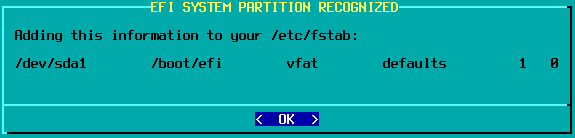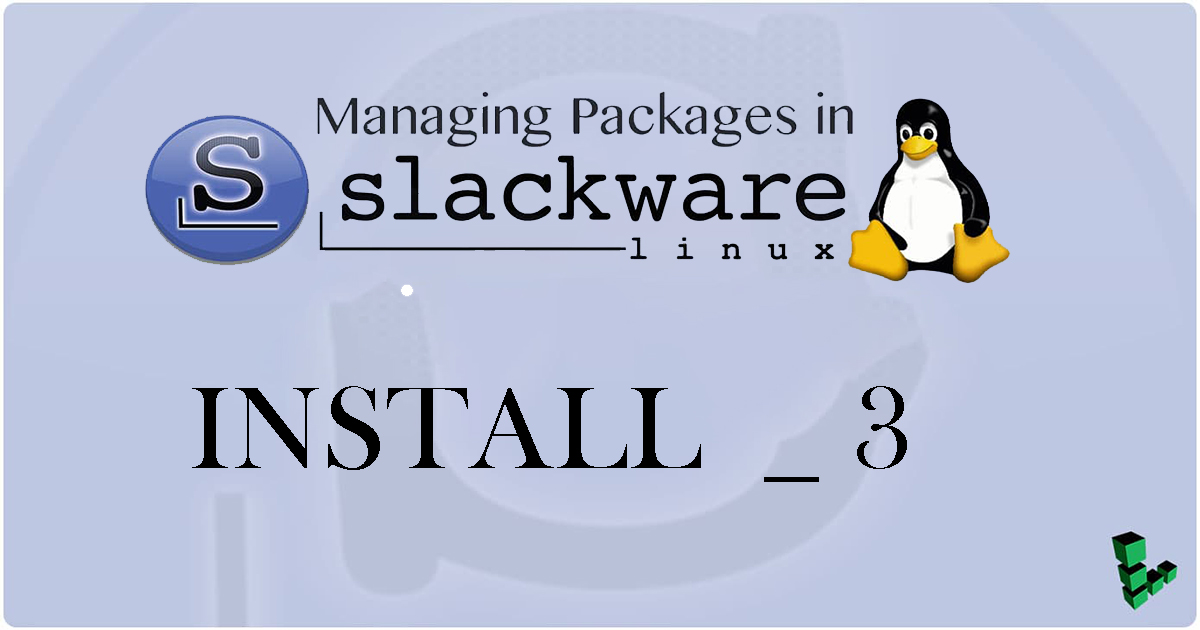パーティションのフォーマットとディレクトリマッピング
1.Slackwareのインストールプログラムを起動
setupと入力し、Enter

2.スワップの組み込み・アクティブ化
ADDSWAPを選択しEnter
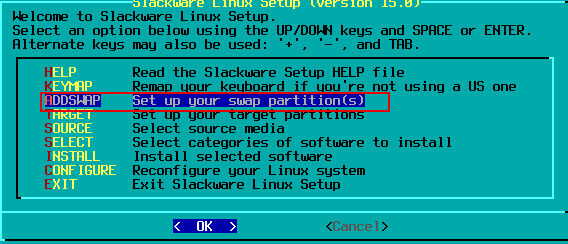
下図のようにGPTで作成したスワップ用パーティションが認識される
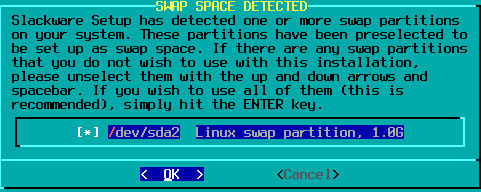
スワップパーティションのバッドブロックのチェックをするかどうか
そのままNo
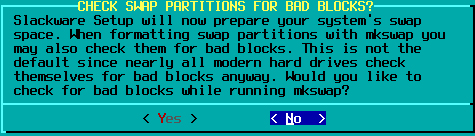
OKをクリックし、次へ進むとSwap領域としてmountされる
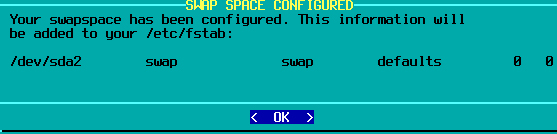
3./(ルート)パーティションの割り当て
/dev/sda3を/(ルート)に割り当てるので、このままEnter
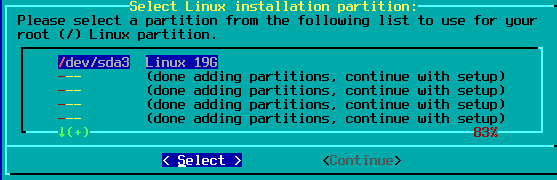
通常であれば、Format
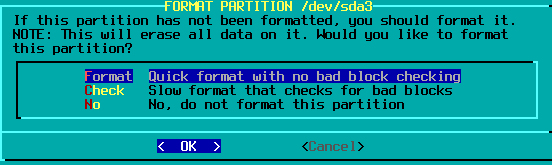
ファイルシステムの選択
デフォルトでは、ext4になっているが今回はSSDを使っているので、f2fsにする
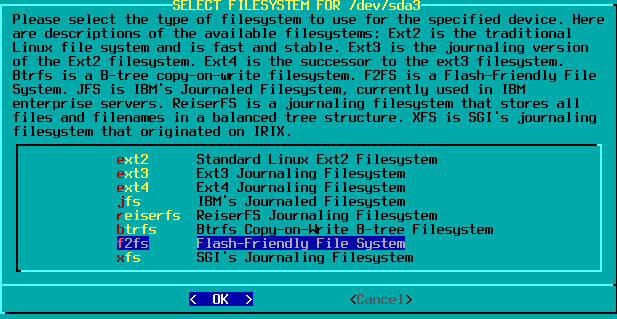
フォーマットが終わると、/etc/fstabに記載された内容が表示される
ENTERキーを押して、次に進む
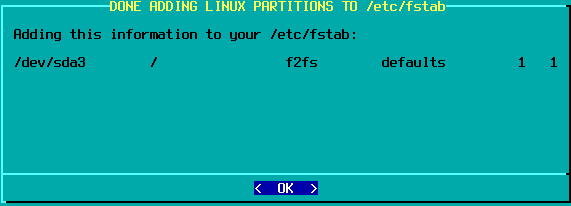
4.EFIパーティションのフォーマット
Yesを選択し、ENTER
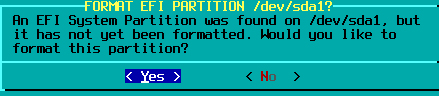
EFIパーティションは、FAT32でフォーマットされる
フォーマットが終わると、/etc/fstabに追加した内容が表示される、Enterキーを押して次へ進む